重启不了电脑怎么办 Win10不能关机的解决方法
重启不了电脑怎么办,电脑在我们日常生活中扮演着至关重要的角色,因此当我们遇到电脑无法关机或重启的问题时,可能会感到十分困扰,特别是对于使用Windows 10操作系统的用户来说,这种情况可能会更加常见。幸运的是我们不必过于担心,因为有一些简单的解决方法可以帮助我们解决这个问题。在本文中我们将探讨一些Win10不能关机的解决方法,以帮助我们重新启动电脑并解决这一问题。
具体步骤:
1. 使用Win10系统有时候会出现不能关机或者重启的情况,有没有什么解决方法呢?本文介绍4种Win10关机和重启的方法,如果一种方法行不通。换一种方法试试总可以成功的。
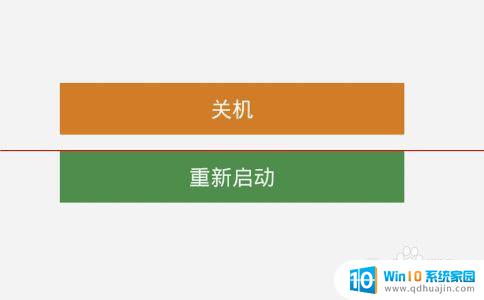
2. 方法一:
1、点击开始菜单按钮
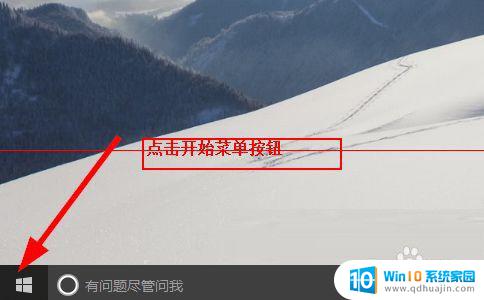
3. 2、在开始菜单中选择“电源”,然后从弹出的菜单中选择关机或者重启
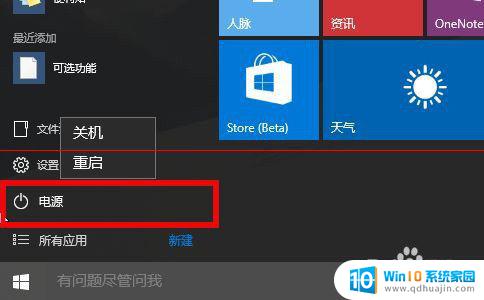
4. 方法二:
1、在开始菜单按钮,右键。点击,在关机或者注销中选择 关机,重启,或者注销
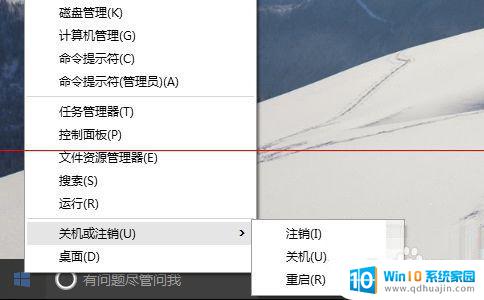
5. 方法三:
1、关机命令
打开运行窗口(win键 + R),输入命令:shutdown -s
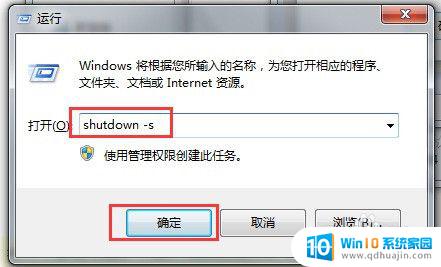
6. 2、重启命令:shutdown -r
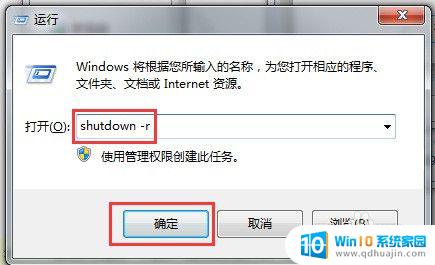
7. 方法四:
1、在windows桌面中,使用快捷键:Alt+F4
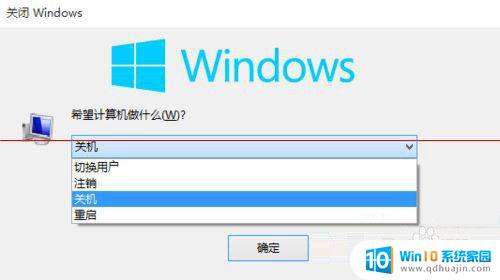
8. 以上就是Win10的4种关机或者重启的方法了,如果四种方法都不能用。那很可能使系统出现问题,需要进行进一步修复。
以上就是电脑无法启动时的应对措施,有需要的用户可以按照上述步骤进行操作,希望这对大家有所帮助。
重启不了电脑怎么办 Win10不能关机的解决方法相关教程
热门推荐
win10系统教程推荐
- 1 win10鼠标移动会卡顿 win10系统鼠标卡顿怎么解决
- 2 win10显示引用的账户当前已锁定 win10账户被锁定无法登录
- 3 恢复windows10系统 Win10系统怎么进行恢复操作
- 4 win10发送快捷方式到桌面不能用 Win10桌面快捷方式无法创建怎么办
- 5 windows10系统怎么默认输入法 win10默认输入法设置步骤详解
- 6 win10笔记本电脑如何自动关机 怎么在笔记本电脑上设置定时关机功能
- 7 读取win10开机密码 windows10开机密码忘了怎么弄
- 8 win10ppt如何全屏 电脑屏幕全屏设置方法
- 9 如何换ip地址win10 win10怎么设置自动获取ip地址
- 10 windows10关机重启怎么办 笔记本电脑关机后自动重启的解决方案
win10系统推荐
- 1 萝卜家园ghost win10 64位家庭版镜像下载v2023.04
- 2 技术员联盟ghost win10 32位旗舰安装版下载v2023.04
- 3 深度技术ghost win10 64位官方免激活版下载v2023.04
- 4 番茄花园ghost win10 32位稳定安全版本下载v2023.04
- 5 戴尔笔记本ghost win10 64位原版精简版下载v2023.04
- 6 深度极速ghost win10 64位永久激活正式版下载v2023.04
- 7 惠普笔记本ghost win10 64位稳定家庭版下载v2023.04
- 8 电脑公司ghost win10 32位稳定原版下载v2023.04
- 9 番茄花园ghost win10 64位官方正式版下载v2023.04
- 10 风林火山ghost win10 64位免费专业版下载v2023.04